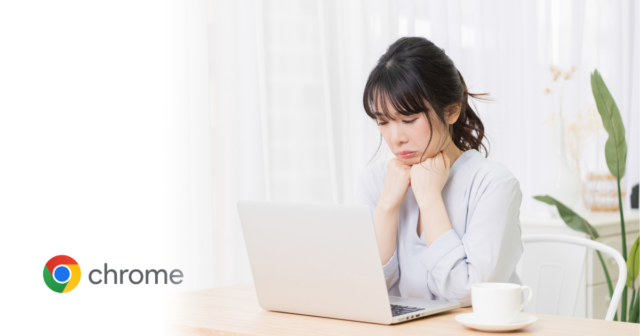e-setセキュリティを更新時に「アップデートが止まらない」という不具合に遭遇。
実際にはアップデートができているのにアップデートし続けるという状況です。
通知領域アイコンはずっとグルグル回り、メイン画面では更新の進捗状況を示すバーすら出ない状況。
こんな時の対処方法をご紹介します。
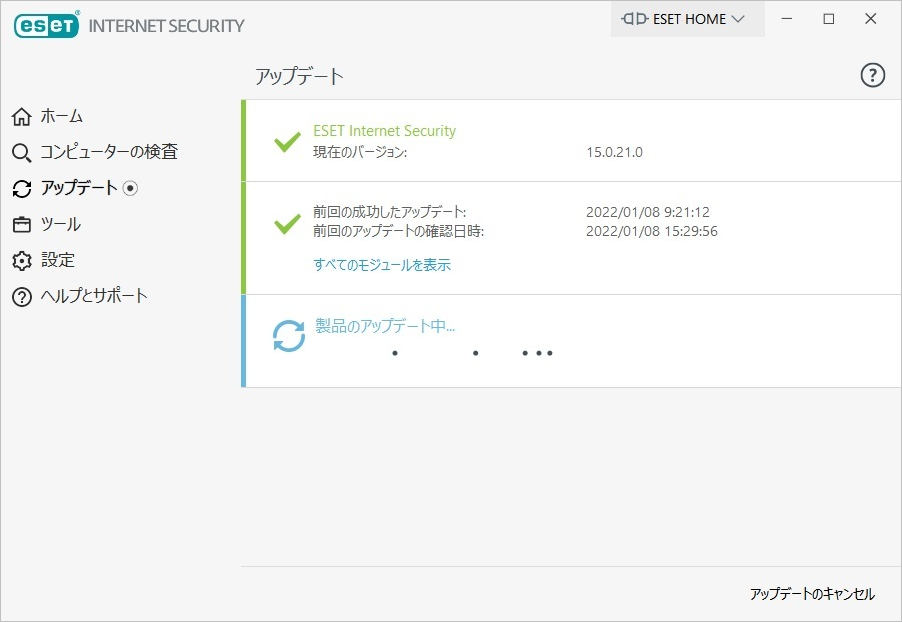
アプリが不具合を起こした時の対処方法
1. パソコンの再起動
とりあえず、パソコンに不具合が発生した場合、一番最初に試すのがパソコンを一度シャットダウンして、再度起動することです。
これは不具合の解消法の鉄則です。
2. アプリのアンインストール(削除)、再インストール
再起動しても解消しない場合、一度不具合が発生しているアプリをアンインストール(削除)し、再度インストールし直すことです。
ほとんどの場合、これで解消されます。
但し、セキュリティソフトのアンインストールには注意が必要です。Windowsの機能のコントロールパネルからのアンインストールではすべて消し去る事ができません。
各、セキュリティソフトのメーカーのサイトに『アンインストールモジュール』が公開されていますのでそちらをダウンロードして削除してください。
3. メーカーサポートに問い合わせ
アプリをアンインストール、インストールしても解決しない場合、メーカーのサイトにて(各メーカーに不具合の情報が記載)、対処できる手段がないか調べます。記載がない場合サポートセンターに電話あるいはメール、LINEにて問い合わせます。e-set問い合わせ窓口(サポートセンター)
応急解決法
上記1.2で改善出来なかったため、サポートセンターに頂いた応急処置、その方法を解説します。
1. ホーム画面の『設定』をクリック
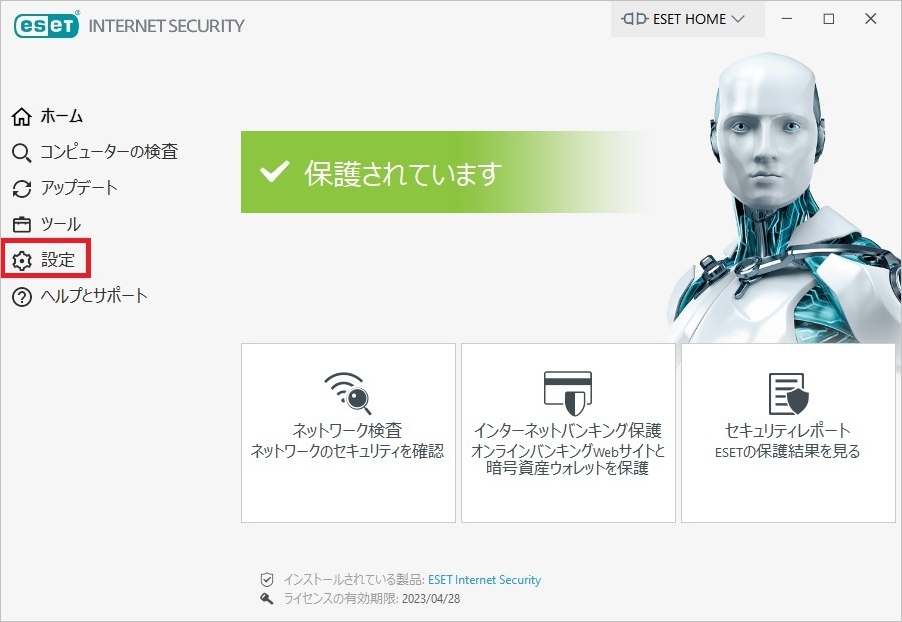
2. 設定画面で『詳細設定』をクリック
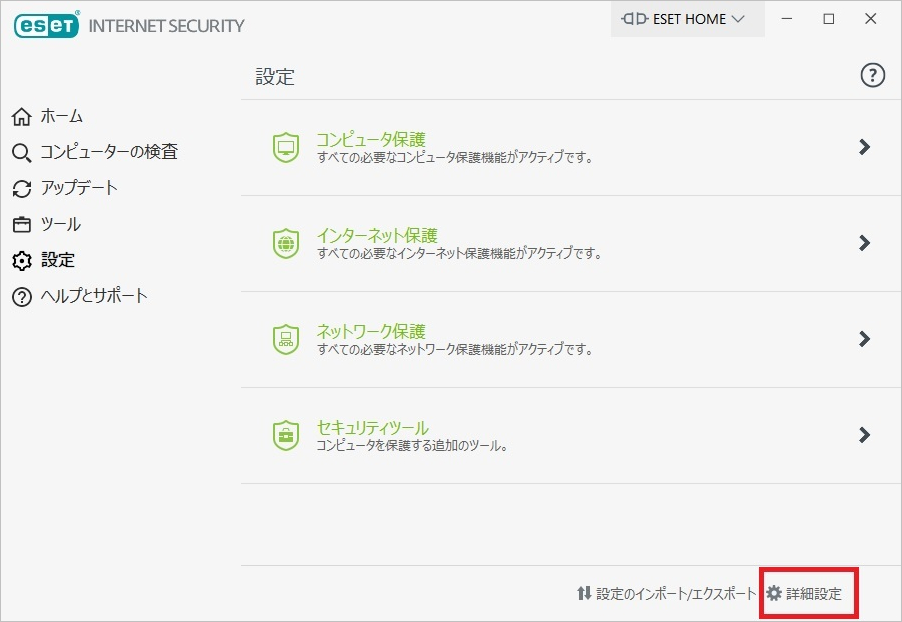
3. 詳細設定画面で『アップデート』をクリック
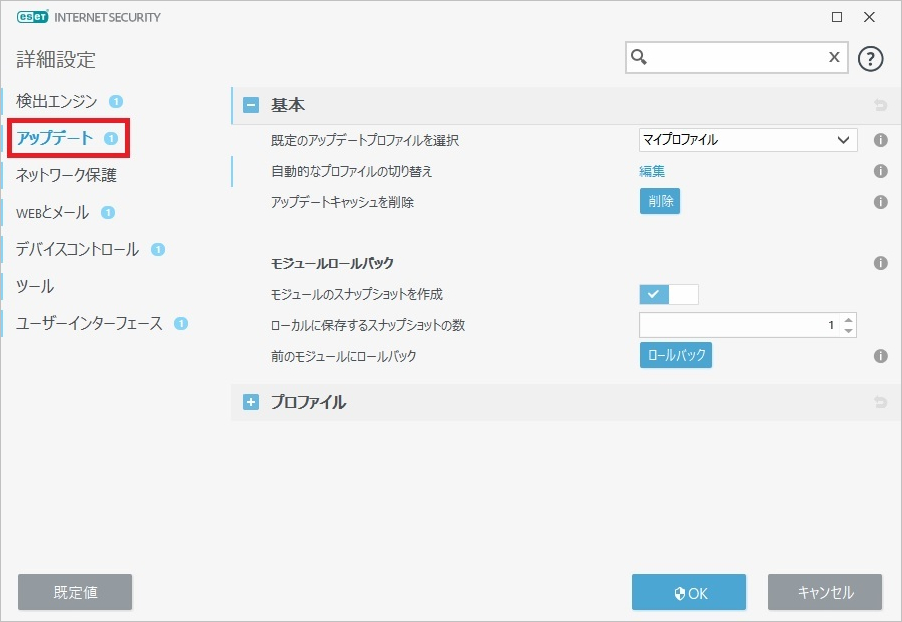
4. 詳細設定画面で『プロファイル』をクリック
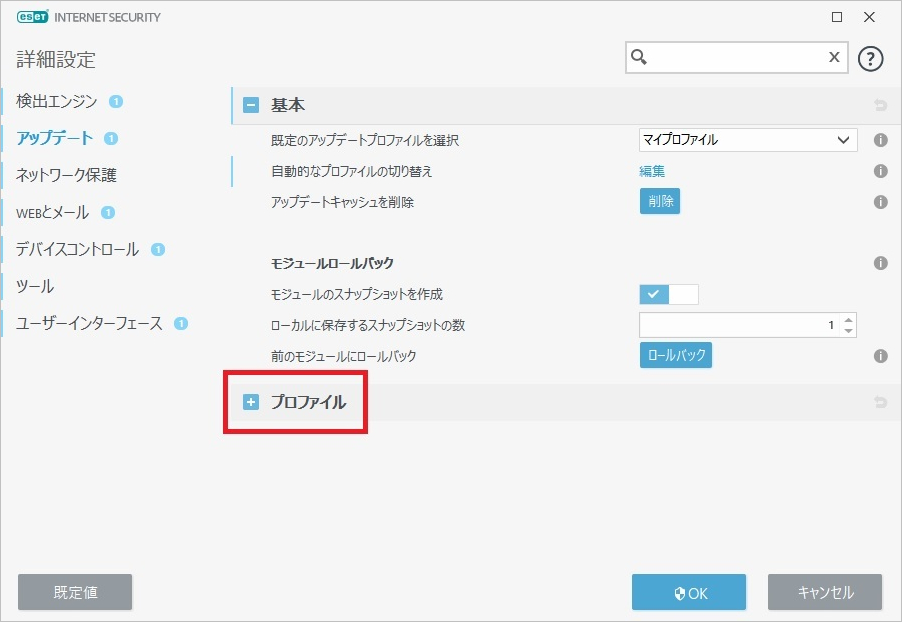
5. 詳細設定画面で『アップデート』をクリック
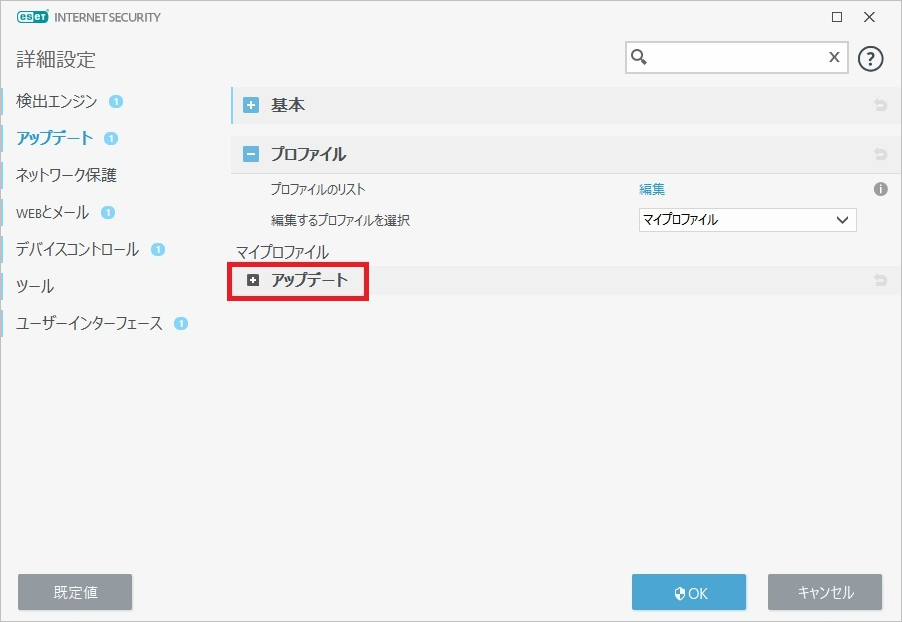
6. 詳細設定画面で『製品のアップデート』の右の✔をクリックし、✕の状態にし『OK』をクリック
※この設定をオフにしてもセキュリティと安定性のアップデートに影響しません
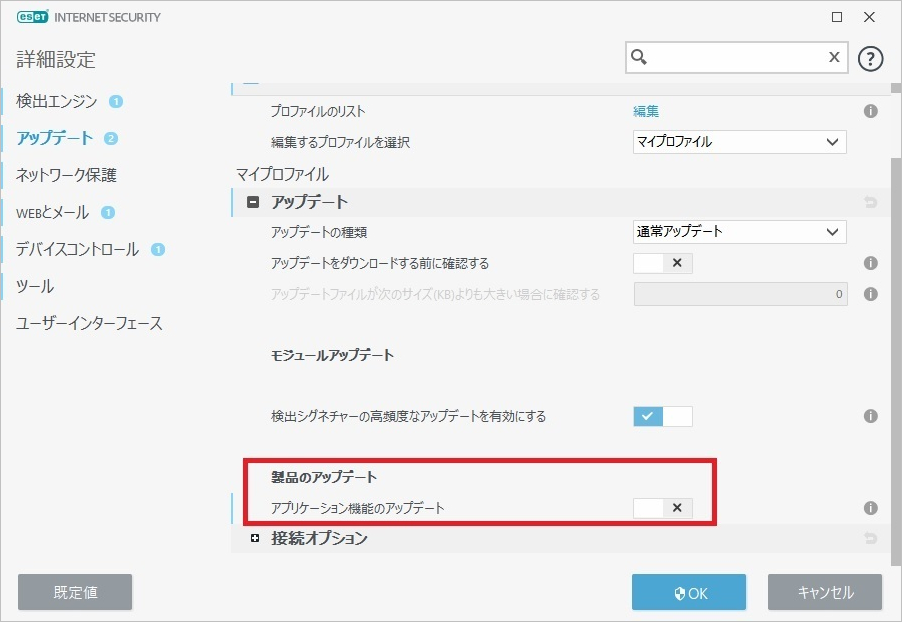
7. ユーザーアカウント制御の画面が表示されますので『はい』をクリック
8. パソコンを再起動
まとめ
この不具合は製品ホームページにも記載がありますが、この応急処置法は記載がありません。
サポートセンターのオペレーターにお聞きしたもので間違いないと思います。この設定をオフにしてもセキュリティには問題ありません。製品のアップデートのみに影響しますが、メールでもお知らせは届きますので大丈夫です。どの段階でこの不具合が改善するかわかりませんが、このPCだけに出ている不具合ですので、そのうち改善されるか?なと思います。